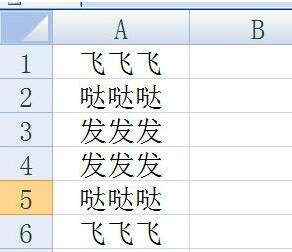Excel筛选重复项并删除的操作方法
办公教程导读
收集整理了【Excel筛选重复项并删除的操作方法】办公软件教程,小编现在分享给大家,供广大互联网技能从业者学习和参考。文章包含301字,纯文字阅读大概需要1分钟。
办公教程内容图文
以下面这个表格为例子,想要删除里面重复的项目。
选中表格,点击上方【数据】选项栏中的【删除重复项】,在里面选择要检测筛选的列。
最后点击确定,重复的数据就被删除了。
若只是想要将筛选的数据标记出来,那么你就可以点击【数据】菜单栏,点击【自动筛选】,取消【全选】,勾选要筛选的项目,即可看出该数据项是否存在重复,重复数量多少。
上文就讲解了Excel筛选重复项并删除的操作过程,希望有需要的朋友都来学习哦。